セルの境界線の色を変更する(Microsoft Excel)
Excelでセルに境界線を追加できることはすでにご存知でしょう。これは、同じデータテーブル内のさまざまな情報を分離する場合や、データの見栄えを良くする場合に便利です。
ただし、黒い境界線に限定されません。次の手順に従って、境界線にさまざまな色を指定できます。
。境界線の色を変更するセルを選択します。
。リボンの[ホーム]タブが表示されていることを確認します。
。 [フォント]グループで、[境界線]ツールの横にある下向き矢印をクリックします。
セルに適用できる境界線のリストが表示されます。
。リストの下部にある[その他の境界線]オプションをクリックします。 Excelは、[セルの書式設定]ダイアログボックスの[境界線]タブを表示します。 (図1を参照)
。 [色]ドロップダウンリストを使用して、境界線に使用する色を指定します。
。ダイアログボックスのコントロールを使用して、通常どおりにセルの境界線を指定します。
。 [OK]をクリックします。
セルの各辺に異なる境界線タイプを指定できるのと同様に、セルの各辺に異なる境界線の色を指定することもできます。
使用する色を選択する前に、その色を使用するセルの側面をクリックしてください。
境界線の色を変更するもう1つの方法は、Excelが提供する境界線描画ツールを使用することです。リボンの[ホーム]タブを表示し、[境界線]ツール([フォント]グループ内)の横にある下向き矢印をクリックするだけです。 Excelには、境界線を適用するための選択肢がたくさん表示されます。 (図2を参照)
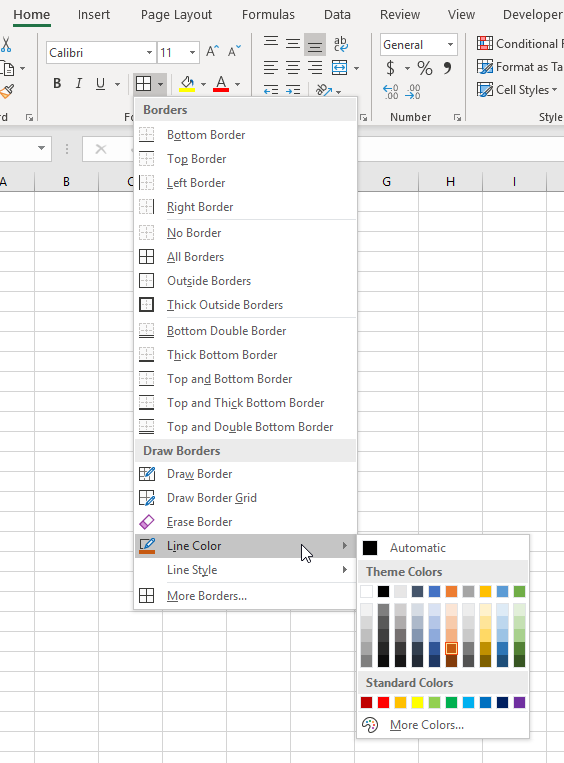
図2.境界線の色を使用した描画。
興味のあるオプションは線の色オプションです。その上にカーソルを合わせると、選択できる色のパレットが表示されます。必要な色を選択すると、Excelが境界線描画モードになります。 (マウスポインタが小さな鉛筆の形に変わるのでわかります。)目的の境界線の近くに移動し、マウスボタンを押したまま、マウスをドラッグします。指定すると、セルに境界線が描画されます。 Escキーを押して境界線描画モードを終了すると、後で適用する境界線は(どのような方法でも)選択したのと同じ色で適用されます。
_ExcelTips_は、費用効果の高いMicrosoftExcelトレーニングのソースです。
このヒント(8773)は、Microsoft Excel 2007、2010、2013、2016、2019、およびOffice 365のExcelに適用されます。Excelの古いメニューインターフェイス用のこのヒントのバージョンは、次の場所にあります。
link:/ excel-Changing_the_Color_of_a_Cell_Border [セルの境界線の色を変更する]。